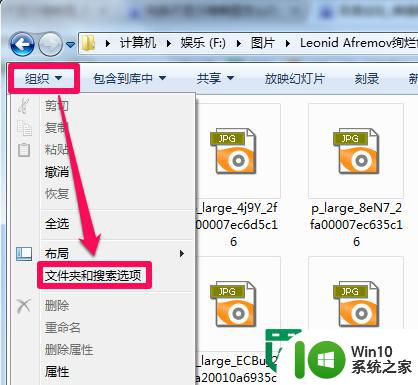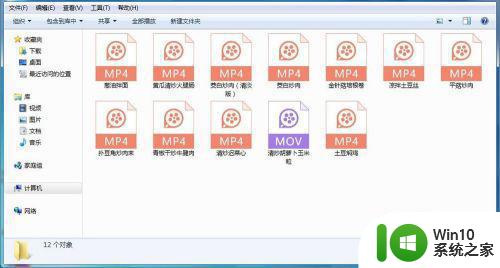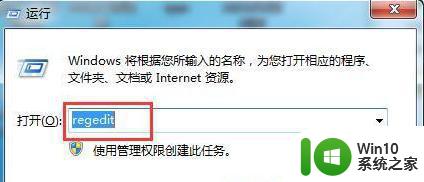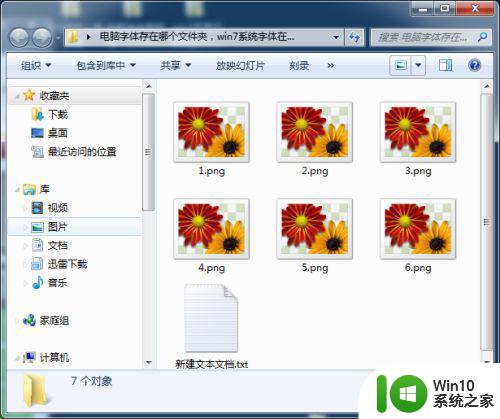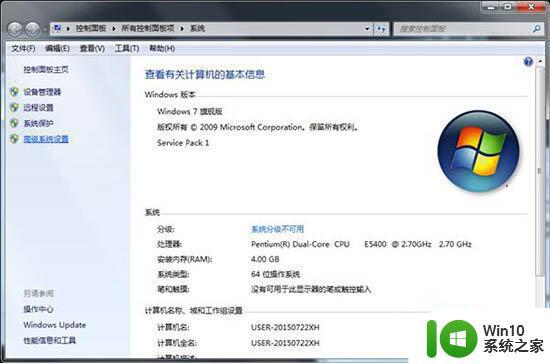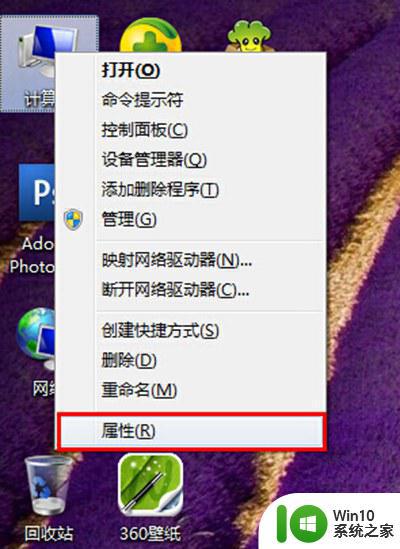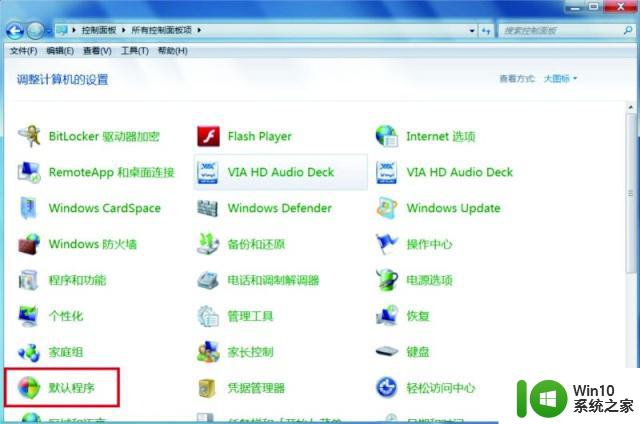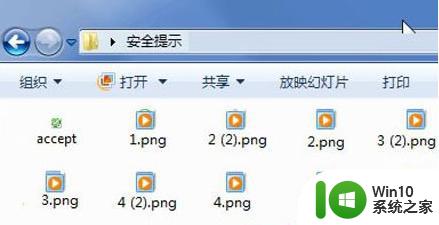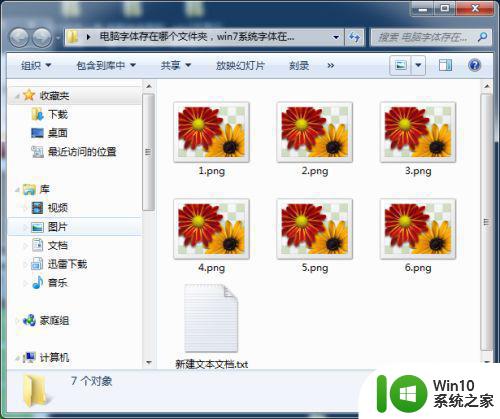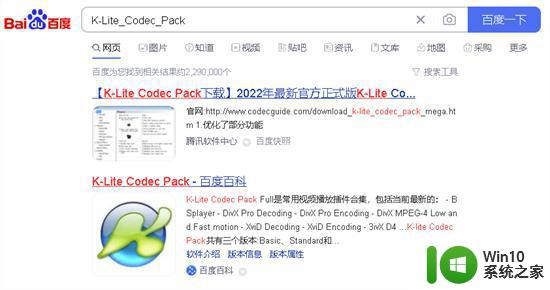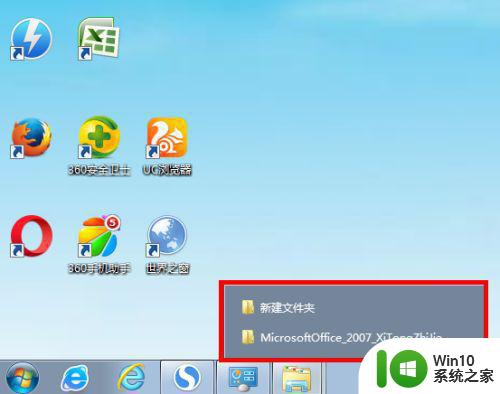让win7图片显示缩略图的方法 win7缩略图显示不出来的解决办法
更新时间:2023-08-26 11:54:39作者:jiang
让win7图片显示缩略图的方法,在使用Windows 7操作系统的过程中,有时候我们会遇到一个问题,那就是无法显示缩略图,当我们需要查看图片文件时,却只能看到普通的图标,无法通过缩略图快速浏览内容。这个问题困扰着很多用户,但是幸运的是,我们可以通过一些简单的方法来解决这个问题。接下来我将介绍一些让Win7显示缩略图的方法,帮助大家解决这个问题。

方法一:
1、首先在文件夹左上角选择“组织”,再点击“文件夹和搜索选项”。
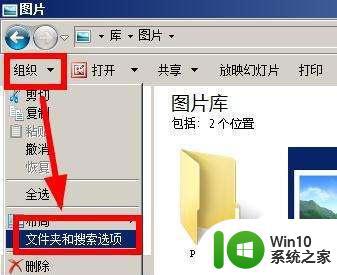
2、取消勾选“始终显示图标,从不显示缩略图”,然后点击确定就可以了。
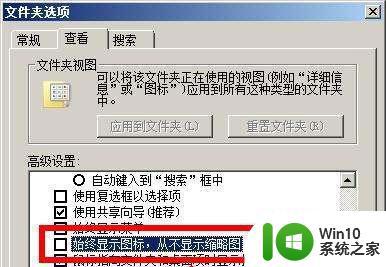
方法二:
1、首先查看自己的c盘是否还有足够大的空间,至少1GB以上。
2、如果没有就右键c盘选择属性,然后在“常规”中点击“磁盘清理”。

3、勾选“缩略图”等需要清理的内容,然后点击“确定”磁盘清理就可以了。
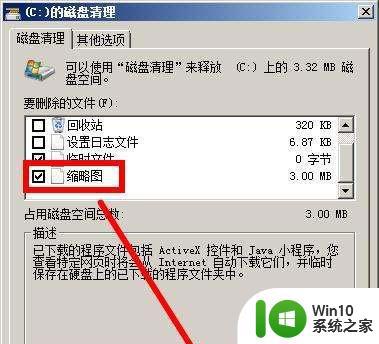
以上就是让Win7图片显示缩略图的方法的全部内容,如果您遇到相同的问题,可以参考本文所介绍的步骤进行修复,希望能对大家有所帮助。